Si vous êtes l’heureux propriétaire d’une Apple Watch, vous savez sûrement qu’il est possible de recevoir ses appels depuis la montre. Cette fonctionnalité, dévoilée avec l’Apple Watch Séries 3 s’est révélée très pratique pour les utilisateurs.
Néanmoins, certains utilisateurs de la montre ne reçoivent plus leurs appels sur l’Apple Watch. Si vous avez ce problème, suivez ce guide pour vous aider à retrouver vos appels !
Méthode #1 : Redémarrer votre Apple Watch et votre iPhone
Ca peut paraître bête, mais vous n’imaginez pas le nombre de problème que ça a pu résoudre.
Pour redémarrer votre Apple Watch :
- Maintenez enfoncé le bouton latéral bas et faites glisser le bouton “Eteindre”.
- Dès que l’écran de la montre est éteint, appuyez à nouveau sur le bouton latéral.

Redémarrez ensuite votre iPhone :
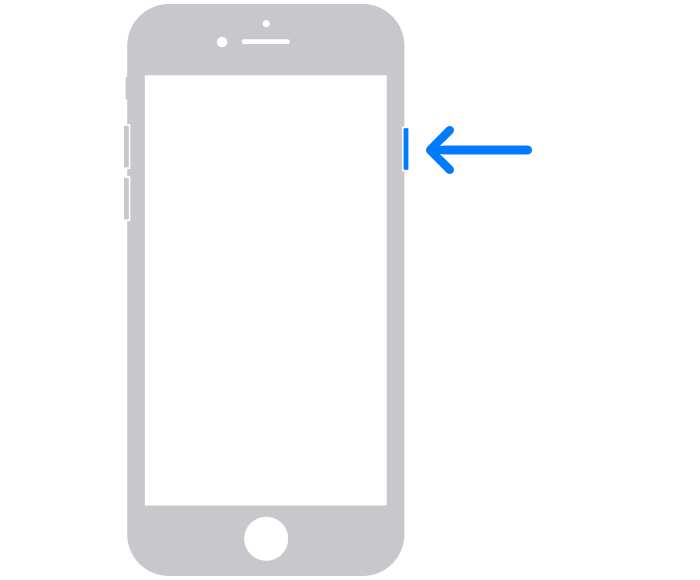

Méthode #2 : Vérifiez les paramètres de votre Apple Watch
Etape #1 : Vérification depuis le centre de contrôle
Plusieurs paramètres peuvent bloquer l’apparition des appels sur votre Apple Watch, voici comment les désactiver :
- Allez sur l’écran principal de la montre.
- Faites glisser votre doigt du bas de l’écran vers le haut.
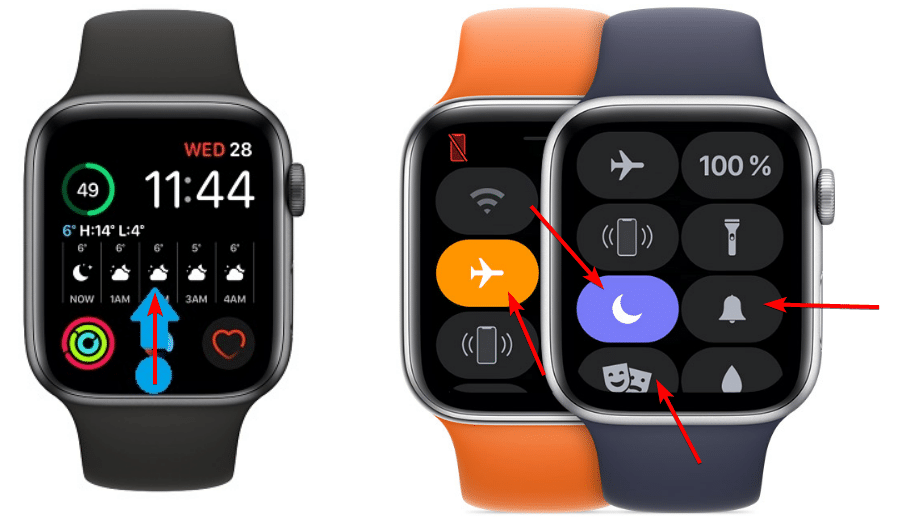
- Désactiver les icônes suivantes si elles apparaissent :

Etape #2 : Vérifications depuis l’app Watch sur votre iPhone
- Ouvrez l’application Watch sur votre iPhone.
- Cliquez sur Notifications puis sur Téléphone.
- Sélectionnez “Comme mon iPhone” au lieu de Personnaliser :

Il faut également vérifier que le son est actif :
- Dans l’application Watch, ouvrez Sons et Vibrations.
- Faites glisser la barre de volume à 100%, et désactivez le mode Silence si celui-ci est activé.

Méthode #3 : Sauvegarder et réinitialiser la montre
Etape #1 : La Sauvegarde
Votre montre est sauvegardée automatiquement en même temps que votre iPhone. Il est néanmoins plus sûr d’effectuer une sauvegarde de secours sur iCloud ou votre ordinateur.
- Ouvrez l’app Réglages sur votre iPhone et cliquez sur votre Nom/Prénom.
- Ouvrez ensuite iCloud et Sauvegarde iCloud, puis sur le bouton “Sauvegarder maintenant”.
Si vous n’avez plus d’espace de stockage iCloud, vous pouvez sauvegarder votre iPhone depuis votre ordinateur en utilisant iTunes.
Etape #2 : Réinitialisation et “dé-jumelage”
- Ouvrez l’app Watch sur l’iPhone.
- Cliquez sur Général puis Réinitialiser et “Effacer le contenu et réglages de l’Apple Watch”.
- La montre va redémarrer et vous pourrez à nouveau l’associer à votre téléphone. Choisissez l’option permettant de restaurer la montre depuis une sauvegarde.

Vous pourrez ensuite installer la dernière mise à jour sur votre montre. Les mises à jour sont importantes pour votre sécurité et améliorent l’Apple Watch en général.
Si après tous ces essais votre montre ne reçoit pas les appels, vous pouvez prendre rendez-vous au Genius Bar afin de la faire réparer.








Toujours j’arrive pas à recevoir mes appels sur mon Apple Watch série 7 iOS 9.2
Toujours j’arrive pas à recevoir mes appels sur mon Apple Watch série 7
bonjour j’ai le mème souci c’est pénible car je suie handicapé et je sort sen le téléphone de puit que jai cette montre mai de puie peut je reçoies plu d’appèl sur ma montre watch serie 7 ma famille mon auffer cette montre pour ètre plus autonome . la je sui denouveu reprendre mon téléphone gr je suie déçu . jai fait la mise a jour et tous et rien a faire .